こんにちは iota です。
今回は、簡単にできる画像編集を紹介します。Paint.NET を開いてもらうとメインの作業ウィンドウと、4 つのウィンドウが表示されます。
4 つのウィンドウは「ツール」「履歴」「色」「レイヤ」のウィンドウです。
ツール・・・ペンキカーソルにしたり、消しゴムカーソルにしたりすることができます。
 ツールウィンドウ
ツールウィンドウ履歴・・・作業履歴を表示しています。
 履歴ウィンドウ
履歴ウィンドウ色・・・ペンキや色鉛筆の色を変更することができます。
 色ウィンドウ
色ウィンドウレイヤ・・・描画用の透明なシートというイメージです。
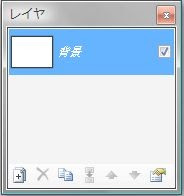 レイヤウィンドウ
レイヤウィンドウこの4 つのウィンドウとメイン作業ウィンドウの5つで作業します。
もちろん 4 つの「ツール」「履歴」「色」「レイヤ」のウィンドウは閉じることができます。
そして、間違ってこの4つのウィンドウを閉じてしまっても「ウィンドウ」からまた表示することができます。
では、本題に。
実際に使ってみよう、ということですぐできる画像処理を紹介します。
今回は、「効果」という機能を使ってみましょう。
まず、編集する画像をファイルから開きましょう。
画像は、[ファイル] の [開く] から編集したい画像を開きます。
実際に「効果」という機能を使うと・・・
このチョウの写真が、
 図 1 元の写真
図 1 元の写真鉛筆スケッチ効果を適用すると・・・
 図 2 鉛筆スケッチ適応後
図 2 鉛筆スケッチ適応後図 2 の絵のように鉛筆で描いたような(少しわかりにくいかも・・・)ものになります。
これは、「効果」の「アート」のなかの「鉛筆スケッチ」というのを使うとなります。
他にも油絵やインクスケッチがあります。
さらに「タイル反射」という効果を適応すると・・・
 図 3 タイル反射適応
図 3 タイル反射適応図 3 のように効果を適応させた画像にさらに効果を適応させることも、もちろん可能です。
もちろん、自分で絵を描きたすこともできます。
まだまだ機能満載ですので、いろいろいじってみると面白いですよ!
次回は、「Paint.NET “その 3 続・使ってみよう編 色の編集”」です!

0 件のコメント:
コメントを投稿